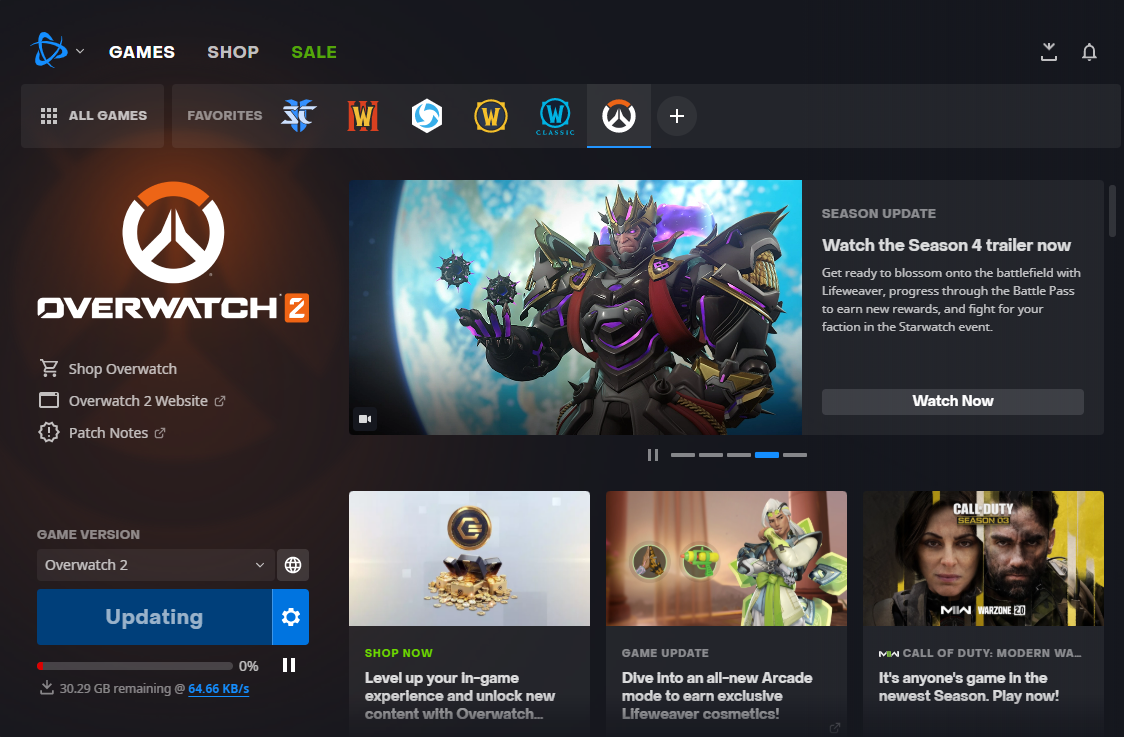Si estás experimentando una velocidad de descarga lenta en la aplicación de escritorio de Battle.net, esto puede tener varias razones. Aquí tienes ocho cosas que puedes hacer para aumentar tu velocidad de descarga en la aplicación de Battle.net.
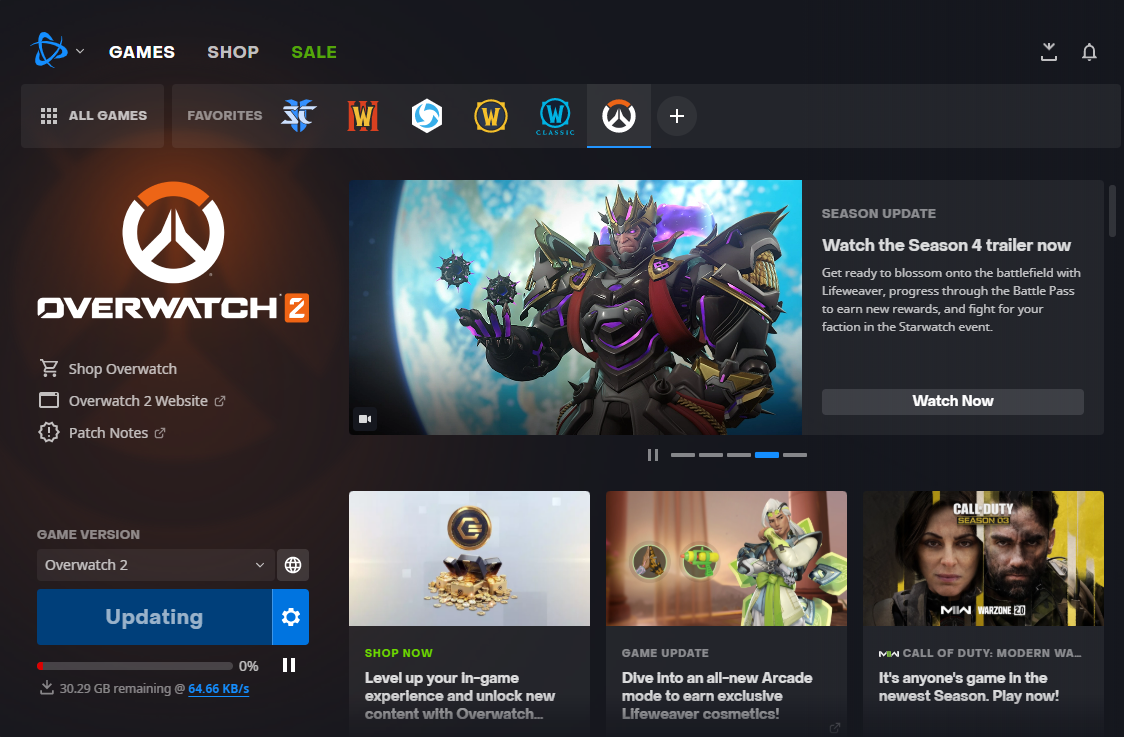
Si deseas jugar a los populares juegos de Blizzard como World of Warcraft, Diablo 4 o Overwatch 2, necesitas la aplicación de escritorio de Battle.net para descargar e instalar estos juegos. Dado que la mayoría de los juegos de Blizzard ocupan una gran cantidad de espacio en tu disco duro, debes descargar muchos gigabytes de datos, y obviamente no quieres pasar horas esperando a que termine la descarga.
Pero de vez en cuando, es posible que experimentes velocidades de descarga extrañamente bajas al descargar un juego o una actualización a través de la aplicación de Battle.net. Esto puede deberse a una variedad de factores, como problemas con el servidor, problemas de conexión a Internet o conflictos con otro software en tu computadora. Aquí tienes algunas ideas que debes probar para aumentar la velocidad de descarga en Battle.net.
Si has probado todas las siguientes opciones y tu velocidad de descarga aún no alcanza la capacidad de tu ancho de banda, la razón también podría ser que Blizzard está limitando manualmente la velocidad de descarga a un límite específico. Para comprobarlo, realiza una prueba de velocidad; la forma más sencilla de hacerlo es escribir "prueba de velocidad" en la barra de búsqueda de Google y hacer clic en el widget de prueba de velocidad de Internet en los resultados.
Veamos las cosas a las que debes prestar atención cuando experimentes una velocidad de descarga lenta en Battle.net:
Battle.net: Cómo solucionar la velocidad de descarga lenta
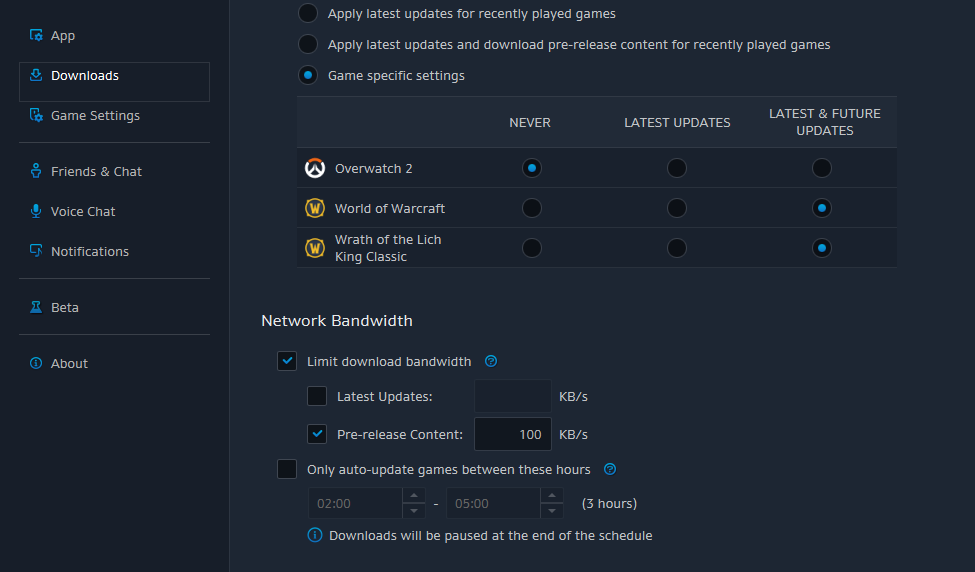
- Verifica tu conexión a Internet: Las velocidades de descarga lentas pueden deberse a problemas con tu conexión a Internet. Asegúrate de que tu conexión a Internet sea estable y de que no estés experimentando otros problemas en tu red. Siempre puede valer la pena intentar reiniciar tu módem y/o enrutador.
- Cierra otras aplicaciones: Si tienes otras aplicaciones o programas en ejecución en tu computadora mientras descargas juegos en el iniciador de Battle.net, podrían estar utilizando el ancho de banda y ralentizando tus velocidades de descarga. Intenta cerrar otras aplicaciones y verifica si esto ayuda a acelerar tu descarga.
- Pausa y reanuda la descarga: A veces, pausar y reanudar la descarga puede ayudar a mejorar las velocidades de descarga. Para hacerlo, simplemente haz clic en el botón de pausa en el iniciador de Battle.net y espera unos segundos antes de hacer clic en el botón de reanudar.
- Cambia tus configuraciones de velocidad de descarga: El iniciador de Battle.net te permite ajustar tus configuraciones de velocidad de descarga. Puede que desees intentar cambiar estas configuraciones para ver si ayuda a mejorar tus velocidades de descarga. Para hacerlo, haz clic en el icono de Blizzard en la esquina superior izquierda de la aplicación de Battle.net, selecciona "Configuración" y luego haz clic en la pestaña "Descargas". Aquí, puedes ajustar tus configuraciones de velocidad de descarga.
- Prueba con un servidor de región de Battle.net diferente.
- Desactiva cualquier firewall o software antivirus: A veces, los firewalls y el software antivirus pueden interferir con las descargas y ralentizar tus velocidades. Si experimentas velocidades de descarga lentas, intenta desactivar temporalmente cualquier firewall o software antivirus para ver si esto ayuda.
- Elimina la caché: Borrar la caché puede ayudar a mejorar las velocidades de descarga en el iniciador de Battle.net. Para hacerlo, ve a la configuración del iniciador de Battle.net y haz clic en la pestaña "Red". Aquí, puedes seleccionar "Vaciar DNS" y "Vaciar caché de red".
- Desactiva la VPN: Se sabe que la aplicación de Battle.net no es muy compatible con las VPN, así que intenta descargar los datos sin ella.
Si has probado todas las opciones mencionadas y tu velocidad de descarga aún no alcanza la capacidad de tu ancho de banda, es muy probable que Blizzard esté limitando manualmente la velocidad de descarga, como se mencionó anteriormente. En este caso, tendrás que conformarte con el hecho de que actualmente no puedes descargar el juego a máxima velocidad o intentar descargarlo otro día, y luego, con suerte, con el ancho de banda completo.
El artículo original fue escrito por Kim Berkemeyer.